A VLC Media Player használata Android TV-n
Vegyes Cikkek / / October 12, 2023
A VLC Media Player elég régóta létezik. Szinte minden eszközplatformra elérhető, például mobil, számítógép, és még a Fire TV Sticken is. Ha Ön Android TV-felhasználó, telepítheti és használhatja a VLC Media Playert, hogy fényképeket és videókat nézzen meg tévékészüléke nagyobb képernyőjén. A VLC Media Player segítségével alkalmazásokat is telepíthet Android TV-jére.

Ha többet szeretne tudni, ez a bejegyzés egy teljes útmutatót tartalmaz a VLC Media Player Android TV-n történő telepítéséhez és használatához. Ezek a lépések akkor is érvényesek, ha Android TV-je van Google TV felülettel.
A VLC Media Player alkalmazás natív alkalmazásként érhető el Android TV-hez. Nem kell oldalra töltenie az alkalmazást Android TV-re. Itt van a telepítés és a használat módja.
1. lépés: Nyissa meg a Google Play Áruházat Android TV-jén.

2. lépés: Keressen rá VLC médialejátszó és válassza a Telepítés lehetőséget.

3. lépés: A VLC Media Player telepítése után nyissa meg a VLC Media Player alkalmazást.
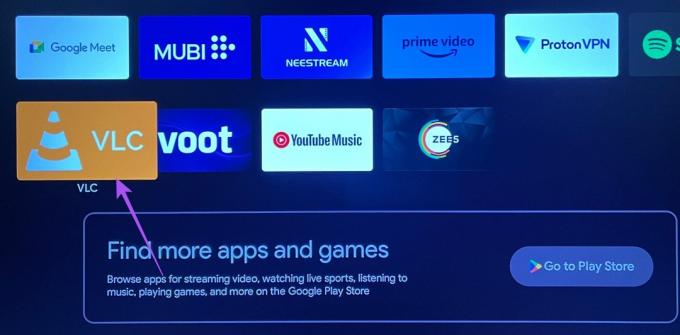
4. lépés:
Válassza az Engedélyezés lehetőséget, hogy a VLC hozzáférést biztosítson az Android TV-n lévő összes médiafájlhoz.
Mostantól láthatja az összes alkalmazást és médiafájlt tartalmazó mappákat Android TV-jén.
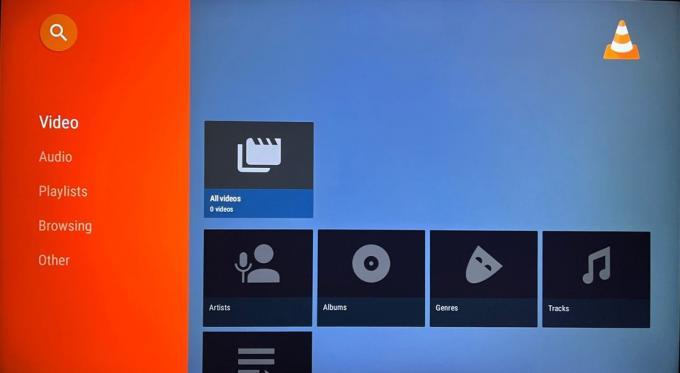
Kiválaszthat egy mappát bármely médiafájl (például fénykép vagy videó) megtekintéséhez Android TV-jén. Ez akkor is érvényes, ha külső tárolóeszközt csatlakoztatott Android TV-jéhez. Megnézheti a tartalmát is.
Csakúgy, mint a mobiltelefonon és a számítógépen, számos lehetőséget kínál a VLC Media Player használatának testreszabására Android TV-jén. Íme néhány elérhető beállítás.
Hangbeállítások módosítása
1. lépés: Nyissa meg a VLC Media Player alkalmazást Android TV-jén.
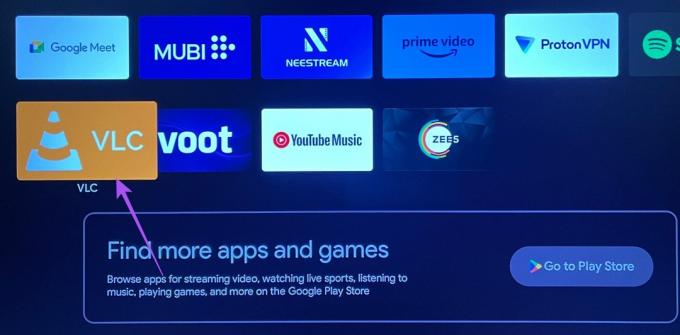
2. lépés: Görgessen le az aljára, és válassza az Egyéb lehetőséget a bal oldali menüből.
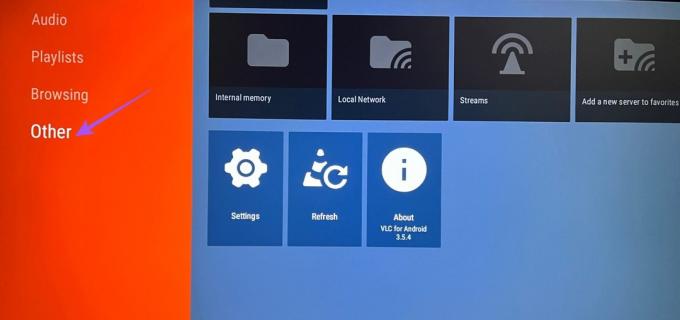
3. lépés: Lépjen a jobb oldalon található Beállítások elemre.
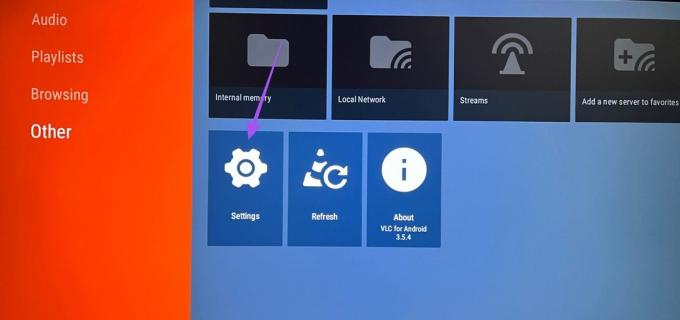
4. lépés: Görgessen le, és válassza a Hang lehetőséget a jobb oldali menüből az Extra beállítások alatt.
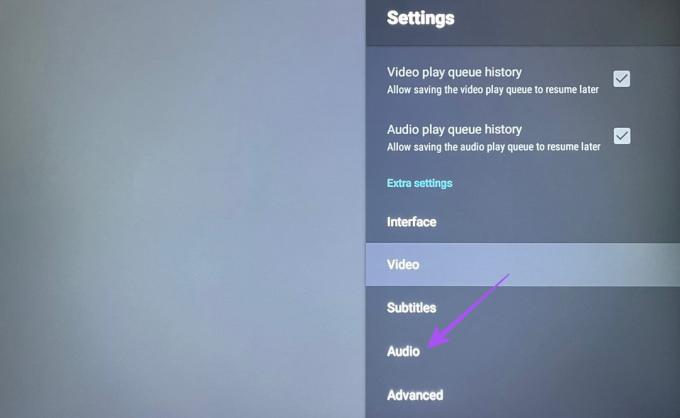
Lehetőséget kap az Android TV hangkimenetének megváltoztatására a VLC Media Player használata közben.

Videóbeállítások módosítása
1. lépés: Nyissa meg a VLC Media Playert Android TV-jén.
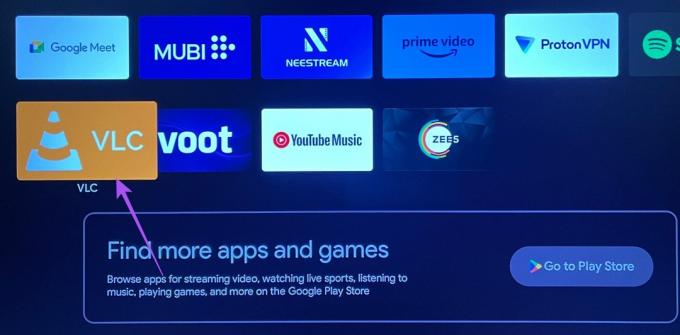
2. lépés: Görgessen le, és válassza az Egyéb lehetőséget a bal oldali menüből.
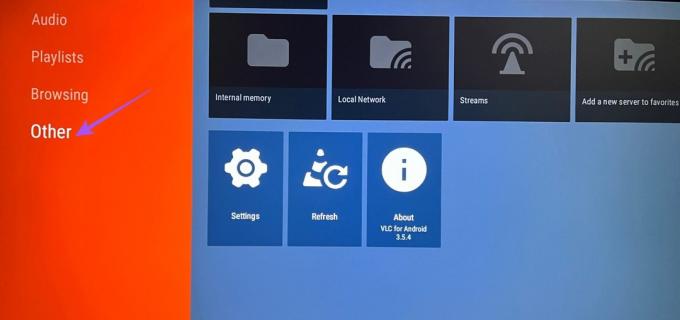
3. lépés: Lépjen a jobb oldalon található Beállítások elemre.
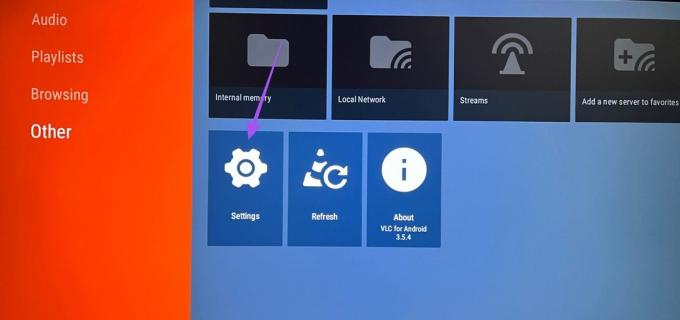
4. lépés: Görgessen le, és válassza a Videó lehetőséget a jobb oldali menüből az Extra beállítások alatt.
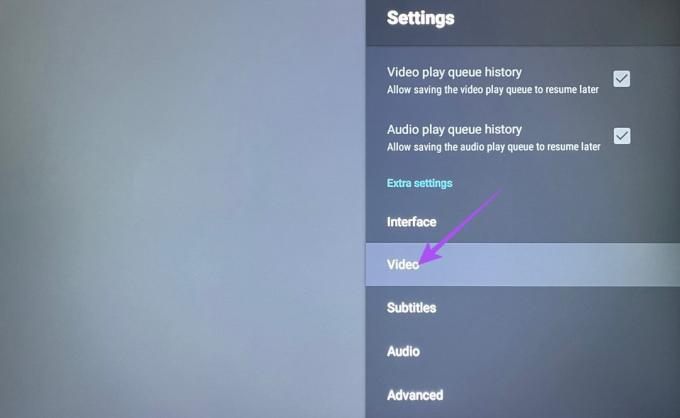
Mostantól kap néhány lehetőséget a videolejátszás megváltoztatására az Android TV-n a VLC Media Player használata közben. Vannak olyan lehetőségek, mint a Kijelző képkockasebesség egyezése, Preferált videófelbontás, Mindig használja a gyorskeresést és így tovább.

Feliratbeállítások módosítása
1. lépés: Nyissa meg a VLC Media Playert Android TV-jén.
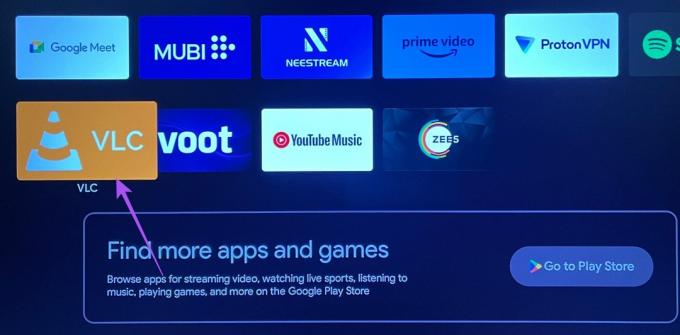
2. lépés: Görgessen le, és a bal oldali menüből az Egyéb.
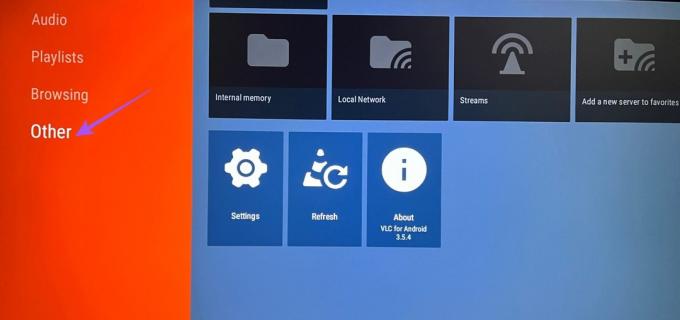
3. lépés: Lépjen a jobb oldalon található Beállítások elemre.
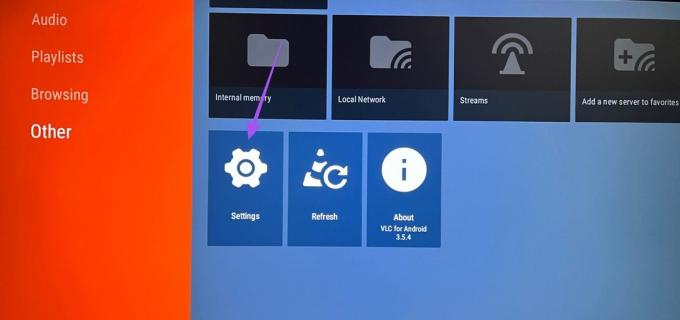
4. lépés: Görgessen le, és válassza a Feliratok lehetőséget a jobb oldali menüből az Extra beállítások alatt.

Mostantól lehetőség nyílik a feliratok színének, átlátszatlanságának, vastagságának, hátterének és egyebeknek a módosítására.
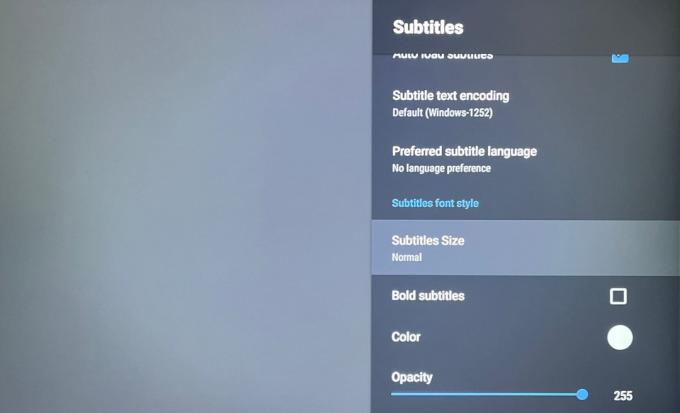
Az interfész beállításainak módosítása
1. lépés: Nyissa meg a VLC Media Playert Android TV-jén.
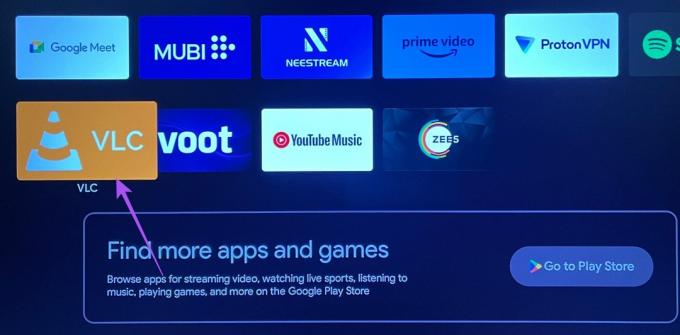
2. lépés: Görgessen le, és a bal oldali menüből az Egyéb.
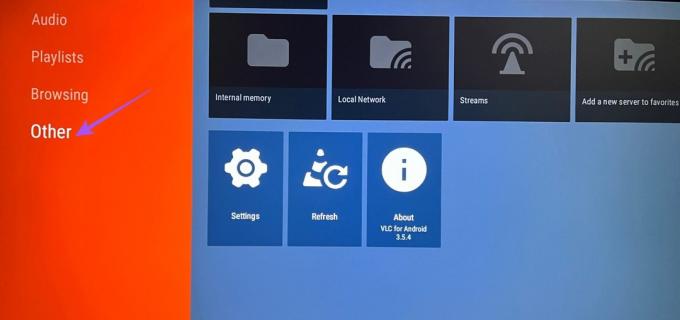
3. lépés: Lépjen a jobb oldalon található Beállítások elemre.
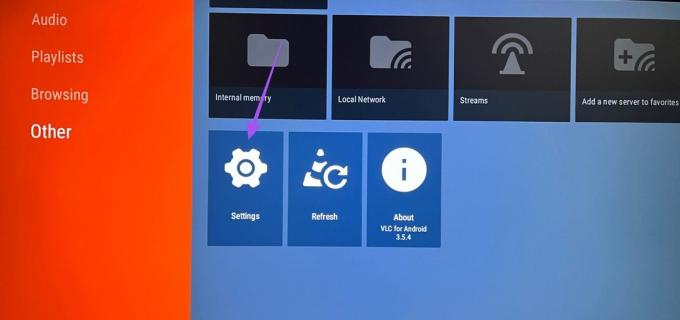
4. lépés: Görgessen le, és válassza az Interfész lehetőséget a jobb oldali menüből az Extra beállítások alatt.
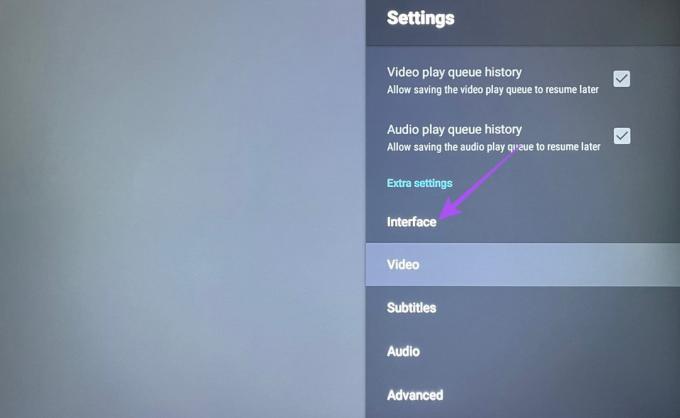
Mostantól különböző lehetőségek közül választhat az alkalmazás felületén.
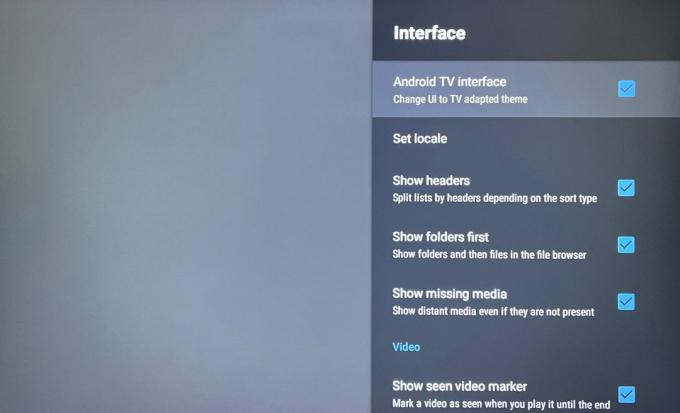
A VLC Media Player eltávolításához nyomja meg hosszan a VLC Media Player ikont, és válassza az Eltávolítás lehetőséget.
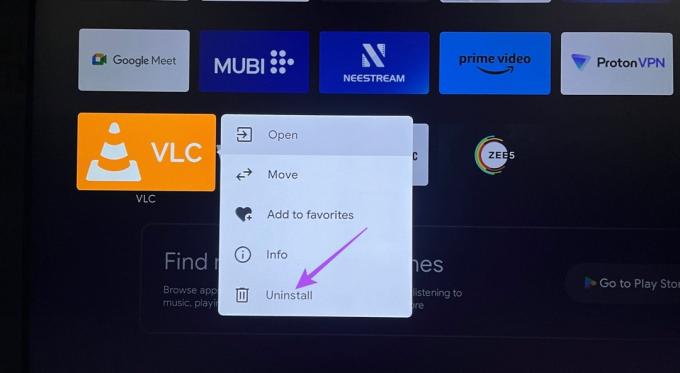
A fent említett lépések végrehajtásával újratelepítheti az alkalmazást.
Miután telepítette és beállította a VLC Media Playert Android TV-jén, megkezdheti a mentett médiafájlok megtekintését a tévé képernyőjén. Javasoljuk, hogy mindig a frissített alkalmazásverziót használja, hogy a legjobb élményt nyújtsa hibák és hibák nélkül. Elolvashatja bejegyzésünket is, ha Ön Az Android TV nem csatlakozik a Wi-Fi-hez.
Utolsó frissítés: 2023. augusztus 25
A fenti cikk olyan társult linkeket tartalmazhat, amelyek segítenek a Guiding Tech támogatásában. Ez azonban nem befolyásolja szerkesztői integritásunkat. A tartalom elfogulatlan és hiteles marad.



